Quando passi a un iPhone, come gestisci i tuoi dati sul telefono Android? I tuoi contatti utili, le foto memorabili, i video fantastici, i documenti importanti, le canzoni preferite e altro ancora, non puoi lasciarli mentre usi un nuovo iPhone, vero? Fortunatamente, trasferire Android su iPhone non è un compito arduo e puoi seguire i metodi efficaci di seguito per spostare i tuoi dati con facilità.
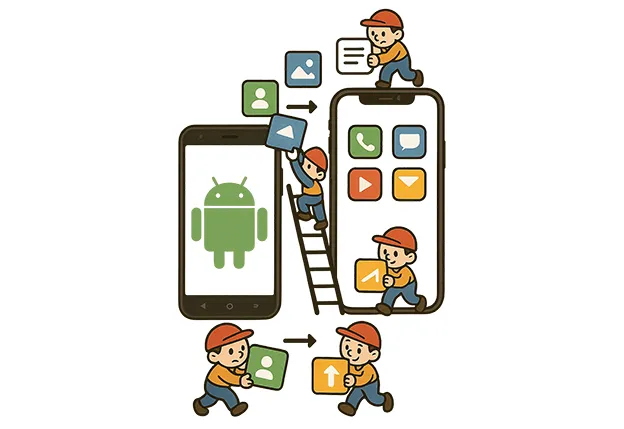
- Parte 1: Come trasferire Android su iPhone con Move to iOS
- Parte 2: Come spostare i dati da Android a iPhone tramite iReaShare Phone Transfer
- Parte 3: Come trasferire Android su iPhone utilizzando l'account Google
- Parte 4: Come spostare i dati da Android a iPhone con Dropbox
- Parte 5: Come migrare Android su iPhone utilizzando Copia i miei dati
- Parte 6: Domande frequenti sul trasferimento da Android a iOS
Parte 1: Come trasferire Android su iPhone con Move to iOS
L'app "Passa a iOS" di Apple è spesso il metodo più diretto e completo per trasferire i dati durante la configurazione iniziale dell'iPhone. Questa app trasferisce in modo sicuro vari tipi di dati in modalità wireless dal tuo telefono Android al tuo nuovo iPhone. Se l'hai configurata, ripristina prima l'iPhone.
Ecco come spostare i dati da Android a iPhone tramite Sposta a iOS:
Passaggio 1: Quando raggiungi la schermata " Trasferisci app e dati " sul tuo nuovo iPhone, seleziona " Da Android ". Inoltre, mantieni entrambi i dispositivi connessi al Wi-Fi fino al completamento del trasferimento.
Passaggio 2: scarica e apri l'app " Passa a iOS " dal Google Play Store sul tuo dispositivo Android.
Passaggio 3: tocca " Continua " su entrambi i dispositivi. Il tuo iPhone visualizzerà un codice di dieci cifre. Inserisci questo codice sul tuo dispositivo Android.
Passaggio 4: sul tuo Android, seleziona il contenuto che desideri trasferire e tocca " Avanti " per avviare il processo di trasferimento.

Suggerimenti: puoi eseguire il backup dei dati Android sul computer prima di trasferirli, in modo da mantenerli al sicuro.
Parte 2: Come spostare i dati da Android a iPhone tramite iReaShare Phone Transfer
iReaShare Phone Transfer può copiare i dati Android sul tuo iPhone anche dopo aver completato la configurazione. Inoltre, i dati trasferiti non sovrascriveranno quelli esistenti, quindi non perderai alcun file sul dispositivo di destinazione. Questo software può trasferire contatti e documenti contemporaneamente da Android a iOS e copiare foto, video, musica, SMS e altro da iOS ad Android.
Caratteristiche principali di iReaShare Phone Transfer:
* Ti fornisce una migrazione dei dati sicura e comoda da Android a iOS.
* Consente di selezionare i tipi di dati desiderati prima di copiare i dati.
* Supporta il trasferimento dati da iPhone ad Android , da iPhone a iPhone e da Android ad Android .
* Funziona ampiamente con molti dispositivi Android e iOS, tra cui iPhone 16 Pro/16/15 Pro/15/14/13/12/11/X, iPad Pro, iPad Air, iPad mini, Samsung Galaxy series, OnePlus, Vivo, OPPO, Motorola, Honor, Tecno, ecc.
Scarica il software per il trasferimento dati.
Scarica per Win Scarica per Mac
Ecco come trasferire i dati da Android a iPhone in una volta sola:
Passaggio 1: Scarica e installa iReaShare Phone Transfer sul tuo computer e aprilo. Quindi collega entrambi i cellulari al computer tramite USB.
Passaggio 2: Abilita il debug USB su Android e fai clic su " Autorizza " sull'iPhone. Il software li riconoscerà rapidamente entrambi. Assicurati che il tuo iPhone sia il dispositivo di " Destinazione ". In caso contrario, fai clic su " Capovolgi ".

Passaggio 3: seleziona i tipi di dati desiderati e fai clic su " Avvia copia " per trasferire i dati sul tuo iPhone.

Guarda la guida video per trasferire i dati Android su un iPhone:
Parte 3: Come trasferire Android su iPhone utilizzando l'account Google
Un altro modo semplice per spostare alcuni dati da Android a iOS è sincronizzarli con il tuo account Google, che è un modo semplice per trasferire determinati tipi di dati , in particolare contatti, eventi del calendario ed e-mail.
Ecco come trasferire dati da Android a iPhone tramite l'account Google:
Passaggio 1: sul tuo dispositivo Android, assicurati che i tuoi dati (contatti, calendario, foto) siano sincronizzati con il tuo account Google. Di solito, queste impostazioni si trovano nella sezione " Account " o " Utenti e account " delle impostazioni del tuo dispositivo Android.
Passaggio 2: Sul tuo iPhone, vai all'app Impostazioni , seleziona " Mail " > " Account " > " Aggiungi account " e seleziona " Google ". Inserisci il tuo indirizzo Gmail e la password.
Passaggio 3: nella schermata successiva, attiva i servizi che desideri sincronizzare, come Posta, Contatti, ecc.
Passaggio 4: tocca " Salva ". Il tuo iPhone inizierà ora a sincronizzare i dati selezionati dal tuo account Google.

Parte 4: Come spostare i dati da Android a iPhone con Dropbox
I servizi di archiviazione cloud come Dropbox possono fungere da intermediario per il trasferimento di file come foto, video e documenti tra Android e iPhone. Tuttavia, può richiedere molto tempo per grandi quantità di dati, poiché dipende dalla velocità di upload e download della tua connessione Internet. Inoltre, Dropbox richiede spazio di archiviazione sufficiente sul tuo account Dropbox.
Ecco come trasferire file da Android a iPhone tramite Dropbox:
Passaggio 1: installa l'app Dropbox sul tuo dispositivo Android e accedi al tuo account. Quindi carica i file che desideri sul tuo account Dropbox.
Passaggio 2: installa l'app Dropbox sul tuo iPhone e accedi con lo stesso account.
Passaggio 3: ora puoi accedere e scaricare i file caricati dal tuo account Dropbox sul tuo iPhone.
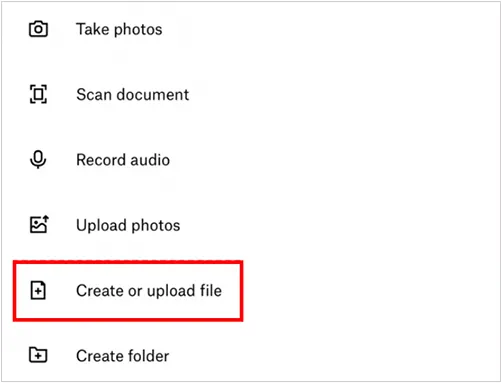
Suggerimenti: puoi anche utilizzare l'app Google Drive o altre app di archiviazione cloud per trasferire file dal tuo dispositivo Android al tuo iPhone in modalità wireless.
Parte 5: Come migrare Android su iPhone utilizzando Copia i miei dati
Copy My Data è un'altra app di terze parti disponibile sia sul Google Play Store che sull'App Store che facilita il trasferimento diretto di dati tra dispositivi tramite una rete Wi-Fi.
Ecco come trasferire contenuti da Android a iPhone tramite Copia i miei dati:
Passaggio 1: scarica e installa l'app Copia i miei dati sia sul tuo telefono Android che sul tuo iPhone.
Passaggio 2: assicurati che entrambi i dispositivi siano connessi alla stessa rete Wi-Fi. Quindi apri l'app su entrambi i dispositivi. Probabilmente avrai la possibilità di copiare i dati da o verso un altro dispositivo. Scegli l'opzione appropriata su ciascun telefono.
Passaggio 3: seguire le istruzioni visualizzate sullo schermo per connettere i due dispositivi scansionando il codice QR fornito.
Passaggio 4: seleziona i tipi di dati che desideri copiare, come contatti, foto, video ed eventi del calendario. Avvia il trasferimento e mantieni entrambi i dispositivi connessi al Wi-Fi fino al completamento.
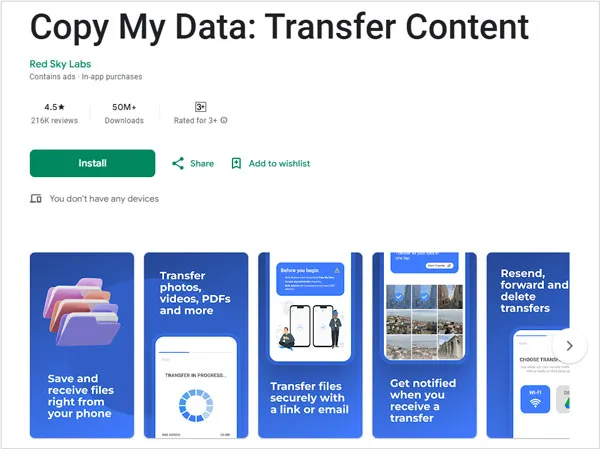
Parte 6: Domande frequenti sul trasferimento da Android a iOS
D1: Posso trasferire le chat di WhatsApp da Android a iPhone?
Sì, puoi trasferire i dati di WhatsApp da Android a iPhone utilizzando l'app Passa a iOS. Ecco i requisiti:
- Il tuo dispositivo Android necessita di Android 5 o versione successiva.
- Il tuo iPhone necessita di iOS 15.5 o versione successiva e deve essere nuovo o aver effettuato il ripristino alle impostazioni di fabbrica.
- È necessario avere le versioni più recenti di WhatsApp sia sul tuo Android che sul tuo iPhone.
- Devi utilizzare lo stesso numero di telefono sul tuo nuovo iPhone.
- Entrambi i dispositivi devono essere collegati a una fonte di alimentazione e alla stessa rete Wi-Fi (oppure collega il tuo Android all'hotspot dell'iPhone).
D2: Le app presenti sul mio dispositivo Android verranno trasferite sull'iPhone?
Non direttamente. L'app Passa a iOS suggerirà di scaricare app gratuite disponibili su entrambe le piattaforme, ma dovrai reinstallarle dall'App Store. Riacquista le app a pagamento che non sono multipiattaforma.
D3: Cosa non viene trasferito?
- Musica non archiviata nel cloud;
- Suonerie;
- I dati dell'app non sono sincronizzati con il cloud;
- Alcune impostazioni;
- Alcuni file multimediali e contenuti del file system.
Conclusione
Non è necessario dedicare molto tempo alla ricerca di un metodo affidabile per il trasferimento da Android a iOS. Con i metodi sopra descritti, puoi trasferire facilmente informazioni da Android a iPhone. Se hai dati sul tuo iPhone e non vuoi perderli, puoi utilizzare iReaShare Phone Transfer per trasferire i dati Android. Questo non influirà sui dati presenti sull'iPhone.
Scarica per Win Scarica per Mac
Articoli correlati
Trasferisci efficacemente le foto dal telefono al laptop in 9 modi (Android e iOS)
Come trasferire facilmente i contatti da iPhone a iPhone (guida comprovata)
Come eseguire il backup della musica su Android: 5 modi per proteggere i tuoi brani
Come trasferire i registri delle chiamate da Android ad Android (soluzione rapida)





























































